タスク管理2022: Bearを使ってジャーナリングしてる
概要
長年いろんなタスク管理ツールや手法を手法を試してきたが、ここ 2 年ほどはジャーナリングという方法がしっくりきている。現時点でどんな風にやっているかをまとめる。
ジャーナリングとはなにか
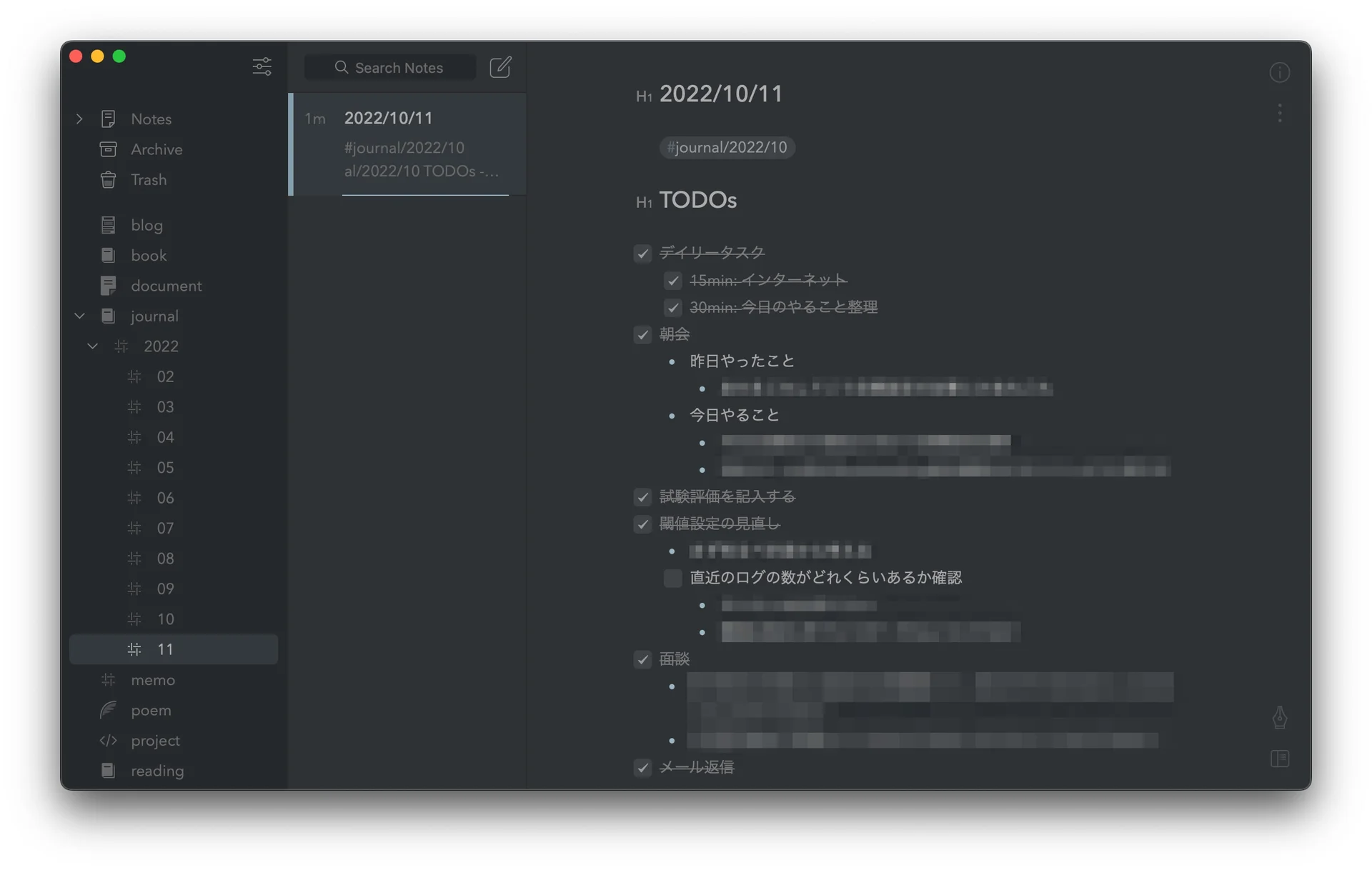
まず今日一日の TODO をテキストファイルに書き出す。それらを進めるための詳細なプランも箇条書きする。また作業過程で分かったりハマったことも逐一書き加えていく。とにかく脳内に一時保存するのではなく全て書き出す。自分はこれをもともと「日報」と呼んでいたけど、rebuild.fm の過去回で似た方法がジャーナリングと呼ばれていたので真似するようになった。最近知ったけど同じような手法はバレットジャーナルという名前で有名らしい。
Amazon.co.jp: バレットジャーナル 人生を変えるノート術 eBook : ライダー・キャロル, 栗木 さつき: 本
TODO リストのようにタスク一覧を洗い出すだけでなく、タスクについて分かっていること・考えていること・進めてみて気づいた事を文章化することで頭の中が整理できる。
自分は複雑でデカいタスクを進めていると「今なにやってたんだっけ…」と路頭に迷うことが多いので、思考状態を書き出す試みがとてもハマっている。元々バレットジャーナルの提唱者も自身の学習障害を克服するべくこの方法で集中力を高めていたらしい。
なにを使っているか
Private Markdown Editor for iPhone, iPad and Mac | Bear App
Bear というノートアプリを使っている。ノート系アプリを色々試してこれに落ち着いた理由は以下。
- 基本的な Markdown syntax が使える
- 自然なキーバインドが使えて軽快に動作する
- tag を使って直感的なファイルを管理できる
ジャーナリングするとエディタでの滞在時間が長くなるので書き心地は重要。最近は Notion を使う人が多そうだけど、 macOS の Cocoa キーバインド(≒ Emacs キーバインド)が一部使えないのとオフラインで書きたい事もあるので個人用途では使ってない。Bear は基本的な操作がショートカットキーで完結して動作も極めて速い。
ファイル管理にはディレクトリの概念がなく、テキスト内に書いた tag をベースに行われる。後にも書くがスラッシュ区切りのタグ名で階層構造が表現でき、これも直感的で分かりやすい。
Part 2: How to think with tags, create a habit in Bear
ジャーナルを毎日自動で作成する
ジャーナルは 1 日 1 ファイル作成している。
以前は 1 週間や 1 ヶ月で 1 ファイルとしていた時もあった。良い点は前日に書き出した内容を見返しやすい事だったけど、画面上に膨大なテキストがうわっと見えると圧迫感があって辛かった。ファイルの行数が長くなるとスマホで書きにくい問題もある。
1 日の始まりはまずその日のジャーナル作成から始める。Bear はとにかくシンプルでテンプレート機能も無いんだけど、 Siri Shortcuts を使って似たようなことが実現できる。
Tools for creating templates to use in Bear
1 日単位でファイルを作成する場合は前日のジャーナルで未完了だった TODO を引き継ぎたい。これも柔軟にできて、まず前日の日付がタイトルになったファイルを取得 → - [ ] のように check が付いていない TODO で始まる行を抽出 → テンプレートを元に今日のジャーナルファイルに含める、という Shortcut を組んでいる。
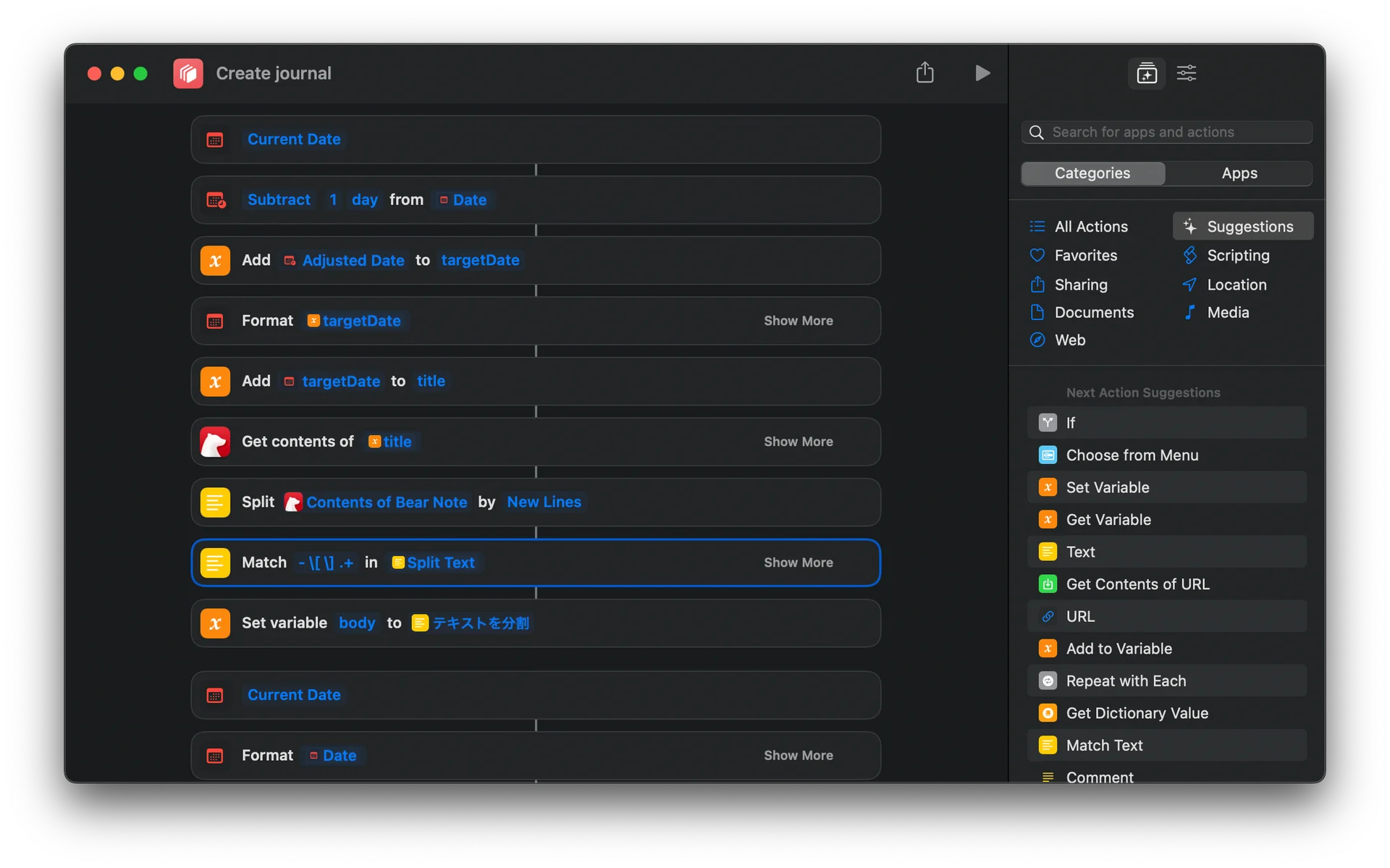
実際の Shortcut は以下から試せるようにした。
Example: Create Journal with Bear
ジャーナルの整理
ジャーナルは脳内整理のメモという位置づけで頻繁に振り返る事はないんだけど、ファイルがディレクトリ階層で整理されていると嬉しい事もある。Bear では #journal/2022/10 といったフォーマットをテキスト内に書くと tag として認識してサイドバーでファイルが分類される。スラッシュ区切りで階層も表現できるのが便利。Siri Shortcuts で自動生成したファイルを分類するのも簡単。
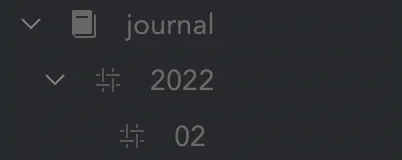
週単位・月単位のジャーナルを組み合わせる
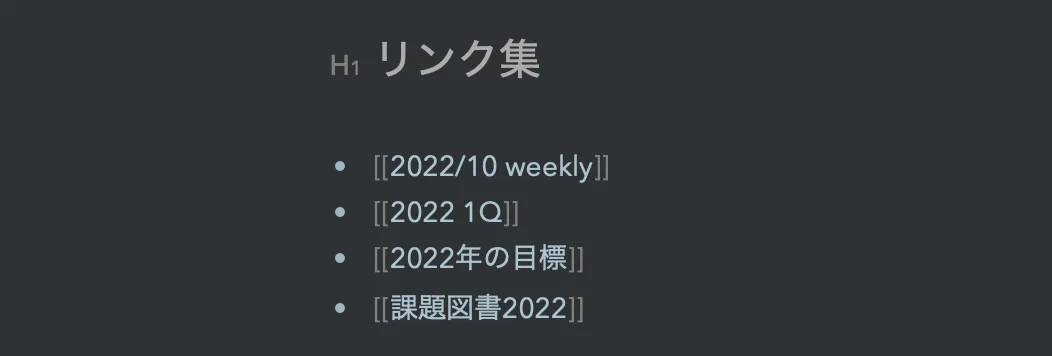
長期の計画を立てたりまとまった期間での振り返りもしたいので、毎日書くジャーナルとは別で週単位ジャーナルも用意している。Bear は[[ノートの名前]] という書式で別ファイルにリンクを張れるのでジャーナル間を行き来しやすい。あくまで一方向リンクなので Notion の backlink のようなものはないけど、リンク先に遷移した後に apt-cmd-← キーか 3 本指スワイプで元のファイルに戻れる。
振り返り
TODO リストツールで仕事のタスク管理をしていた頃は、消化されないまま翌日に持ち越されるタスクが多くて憂鬱な気分になっていた。ジャーナリングを始めてからこれが減ったなと感じるけど、それは箇条書きで思考整理する過程でタスクを消化可能な粒度に落とし込みやすくなった事も要因だろう。TODO リストでは気軽にタスクを追加できる一方で漠然とした TODO を入れてしまい物事が進みにくくなる時がある。タスクは忘れないよう起票することより分解整理が重要だと痛感する。
一方でこのやり方にも辛いところはあって、TODO リストのように期日や時間を設定してリマインドするような事はできない。また 1 日の適切なタスク分量を見積もりにくい。この点は TODO リストツールの方が向いてるなと感じる。今後はもう少し他のツールも組み合わせつつベストな方法を模索していきたい。
 Bluesky
Bluesky